cad mac全称Autodesk AutoCAD mac版,这是一款非常好用且功能强大二维和三维CAD设计软件,并且内置了专业强大的MEP、MAP 3D以及PLANT 3D等一系列的智能工具组合,可以说是能够适用与建筑设计、机械设计以及电气设计等行业来完成楼层平面图、截面图、管道、风管、电路等一系列的数据。同时,软件还会自动为用户生成注释、图层、明细表、列表以及表格,所以就可以很好的帮助我们用户来提升自己工作效率。该软件的界面也是十分的简洁,用户操作简单,所以不管是什么样的用户都可以快速的掌握软件使用方法。
除此之外,这款cad的功能也是十分的强大,从而就可以帮助我们用户在电脑上设计出各种不同的平面图纸,如:室内设计的房屋平面图、建筑施工图以及各种详细的建筑施工数据信息,这些都是可以通过该图纸展现出来。甚至还具备了二维草图、图形和注释,以及三维建模和可视化等功能,主要就是可以让用户能够轻松的进行二维绘图、详细绘制、设计文档和基本三维设计等一系列的操作,我们就是可以从概念设计到绘图和细部设计都能够全方位的满足您的使用需求。
ps:小编为各位带来的是就cad mac中文破解版,并且我们还附有序列号和密钥、注册机能够激活该软件,用户可以免费使用软件中的所有功能,有需要的朋友可以千万不要错过哦。
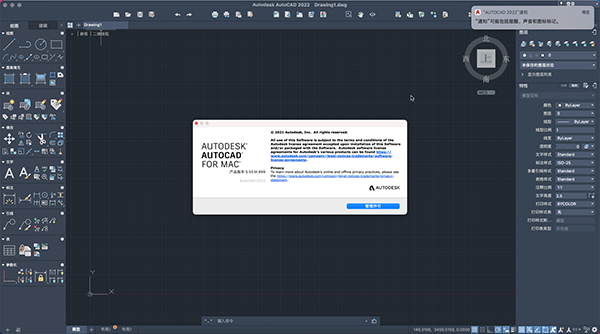
软件特点
1、新的黑暗主题
该软件和所有专用工具集焕然一新!黑暗的主题现在有一个现代的深蓝色界面,很容易在眼睛上。新的黑暗主题旨在与最近的对比度改进和更清晰的图标一起使用。
2、快速显示测量值一目了然
在软件中,使用新的“快速测量”工具可以比以往更快地测量距离,该工具可以通过悬停鼠标来测量2D工程图。将鼠标移到对象之间时,动态显示尺寸,距离和角度。
3、使用块调色板插入块
新的Blocks调色板可以更轻松地插入具有可视库的块,并能够过滤您正在寻找的确切块。您只需从“当前绘图”,“最近”或“其他绘图”选项卡中将块拖放到图形中即可。调色板提高了查找和插入多个块和最近使用的块的效率 – 包括添加重复放置选项以节省步骤。
4、使用重新设计的Purge轻松清洁图纸
清除功能已经过重新设计,可以更轻松地进行清理。通过简单的选择和可视预览区域一次删除多个不需要的对象。查看“查找不可清除的项目”按钮以及“可能的原因”部分,以了解无法清除某些项目的原因。
5、在一个窗口中比较图纸修订
作为去年发布的最爱,DWG Compare功能基于您的反馈。您现在可以在不离开当前窗口的情况下比较图形的两个版本,并实时将所需更改导入当前图形。使用新的DWG比较工具栏快速切换打开和关闭比较。
cadmac破解版安装教程
亲测!!!需要关闭Sip!在断网下破解!!!!请按教程一步步来!!不知道SIP系统怎么禁用的可自行百度
1、软件下载完后打开镜像包,首先双击【Install Autodesk AutoCAD 2022 for Mac】进行安装,
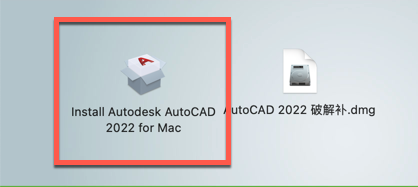
2、勾选我同意AutoCAD 2022使用条款,然后点击【下一步】
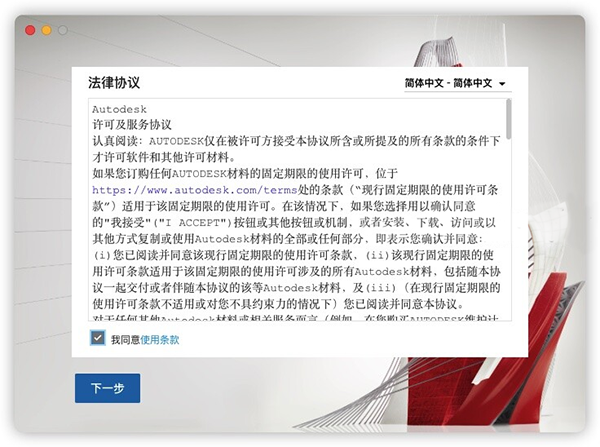
3、点击【安装】
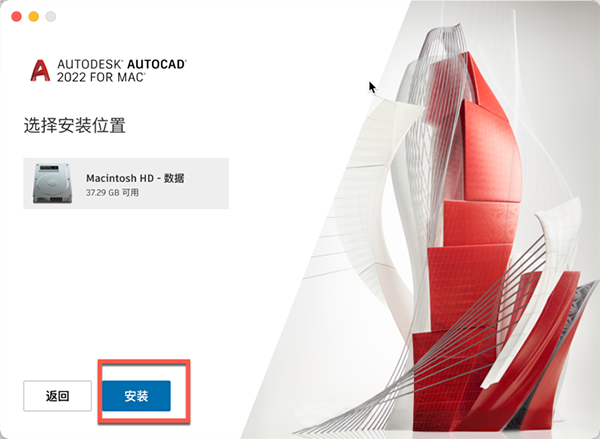
4、正在安装中,请等待
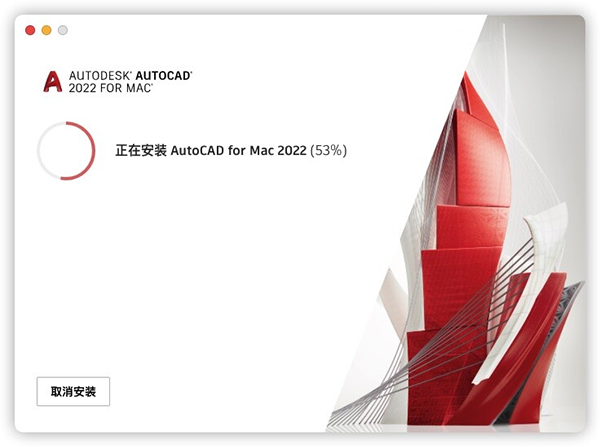
5、AutoCAD 2022 for Mac 中文版安装完成!我们关闭软件!
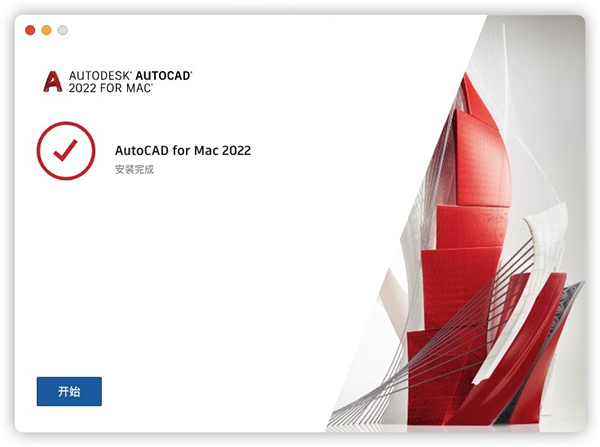
6、然后由于该版本是集破解补丁于一体的,所以直接即可获得cad mac中文破解版软件啦,可无限制的随意使用。
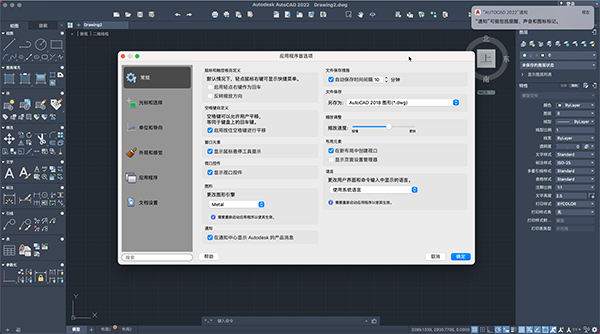
CAD怎么拖动图形?
1、打开Cad之后,图纸中有几个图形,现在来介绍一下如何移动它们。
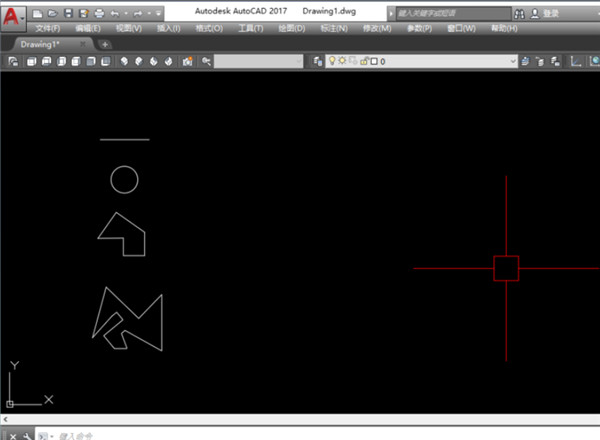
2、首先选中要移动的图形。然后输入命令“M”。
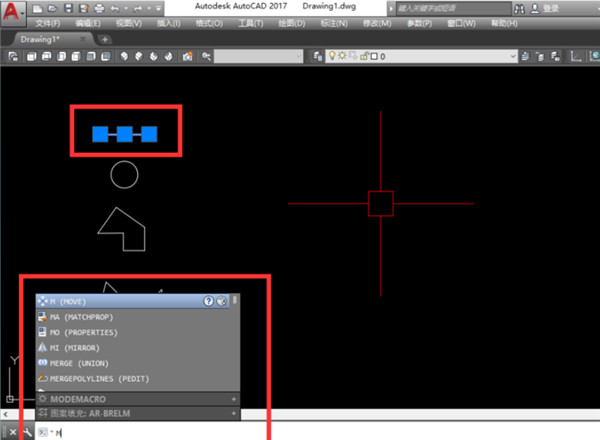
3、软件会提示:“指定基点”,也就是移动的基点,这时在图中点击选择一个合理的基点。
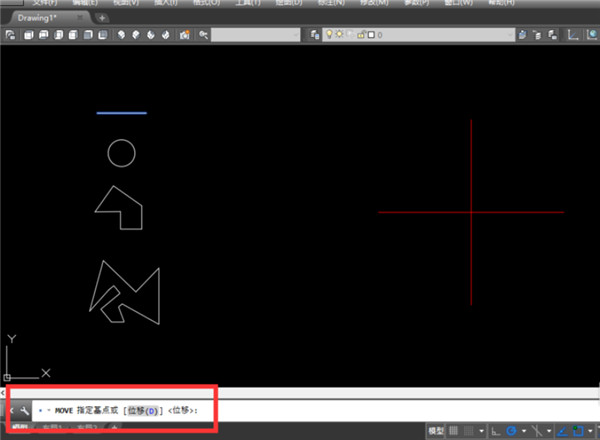
4、软件又会提示:指定第二个点。也就是你要移动到的点,找到之后点击鼠标,完成移动。
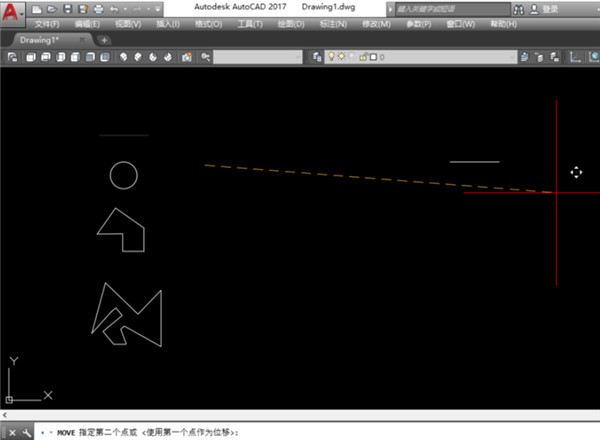
5、“M”移动命令对任何图元都适用(只要不是锁定冻结的)。
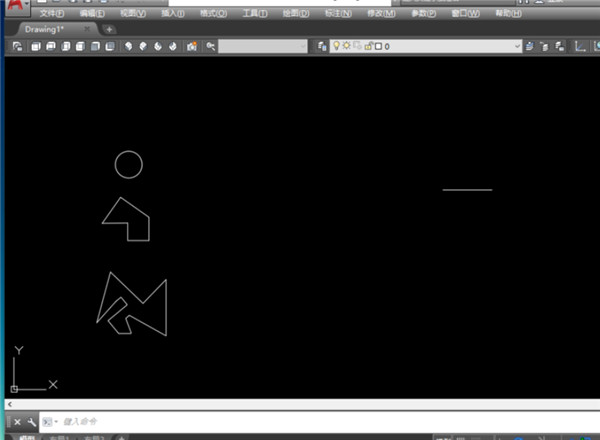
6、接下来,说下其它非通用的方法。比如针对这根直线,点击之后,会在直线上出现三个夹点。事实上我们可以直接用鼠标单击中间的点来移动图形。
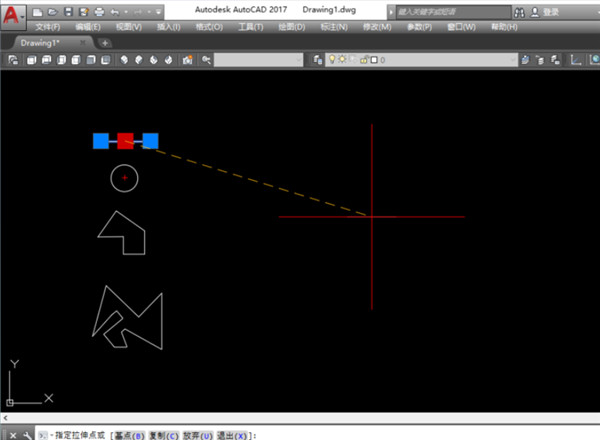
7、对于第二个圆,同样点击之后,我们可以直接用鼠标单击圆心点来移动。
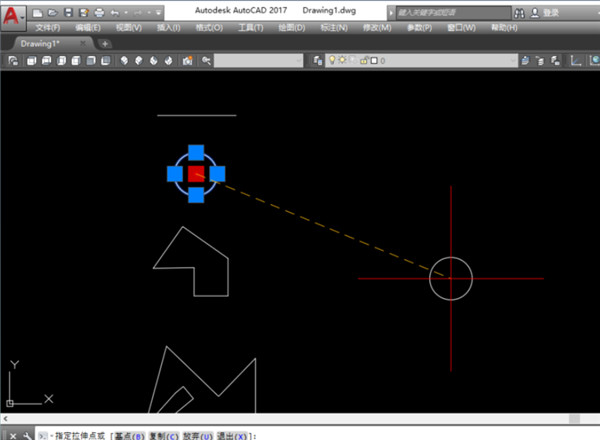
8、如果图形是一个面域,点击之后则出现数个夹点,这时点击任意一个夹点都可以直接移动图形。
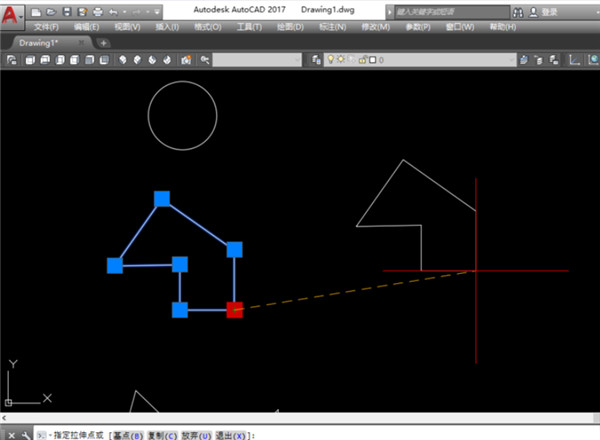
9、对于块来说,它有一个插入点。
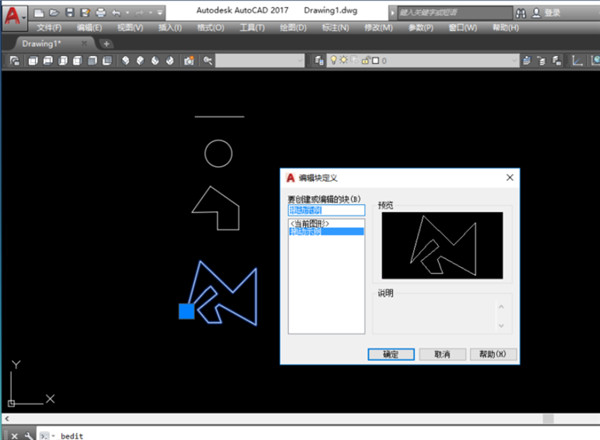
10、直接点击插入点,就可以方便得移动块了。
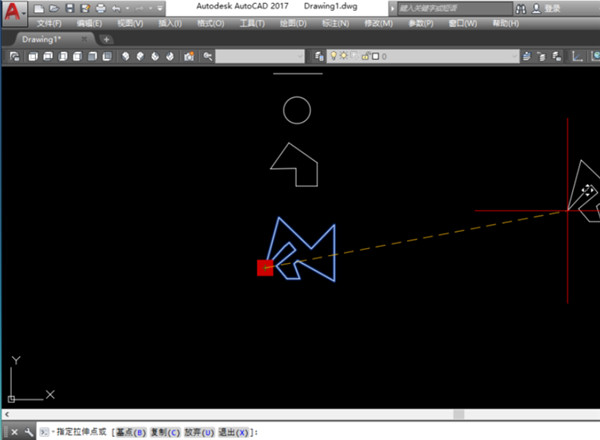
cad mac新功能
【新增功能】
1、跟踪
安全地查看并直接将反馈添加到 DWG 文件,无需更改现有工程图。
2、计数
使用 COUNT 命令自动计算块或几何图元。
3、分享
将图形的受控副本发送给团队成员和同事,随地随地进行访问。
4、推送到 Autodesk Docs
将 CAD 图形作为 PDF 从 AutoCAD 推送到 Autodesk Docs。
5、浮动窗口
在 AutoCAD 的同一实例中,移开图形窗口以并排显示或在多个显示器上显示。
6、性能增强
体验更快性能,包括绘制和三维图形性能。
【最新增强功能】
1、图形历史记录
比较图形的过去和当前版本,并查看您的工作演变情况。
2、外部参照比较
比较两个版本的 DWG,包括外部参照 (Xref)。
3、“块”选项板
从桌面上的 AutoCAD 或 AutoCAD Web 应用程序中查看和访问块内容。
4、快速测量
只需悬停鼠标即可显示图形中附近的所有测量值。
5、云存储连接
利用 Autodesk 云和一流云存储服务提供商的服务,可在 AutoCAD 中访问任何 DWG™ 文件。
6、随时随地使用 AutoCAD
通过使用 AutoCAD Web 应用程序的浏览器或通过 AutoCAD 移动应用程序创建、编辑和查看 CAD 图形。
怎样用CAD测量面积?
1、对于简单图形,使用简单的查询就能搞定。具体方法是,打开cad图形,在菜单栏,点击“工具”。
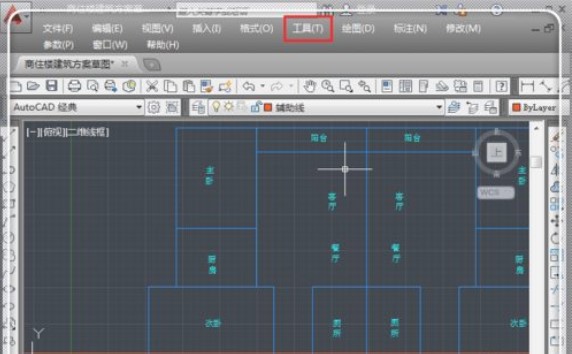
2、调出工具选项,用鼠标指着“查询Q”,激活查询命令。

3、弹出查询的更多功能选项,点击“面积”。
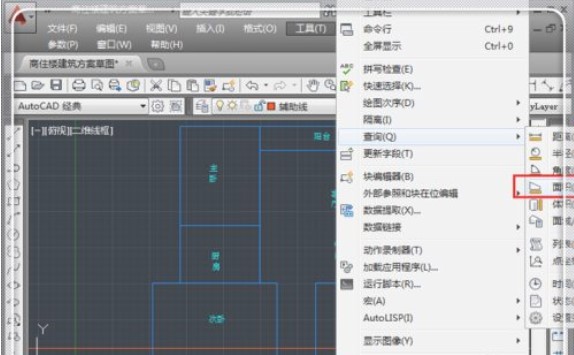
4、这时候使用鼠标拾取需要查询的围成面积的各个关键点。
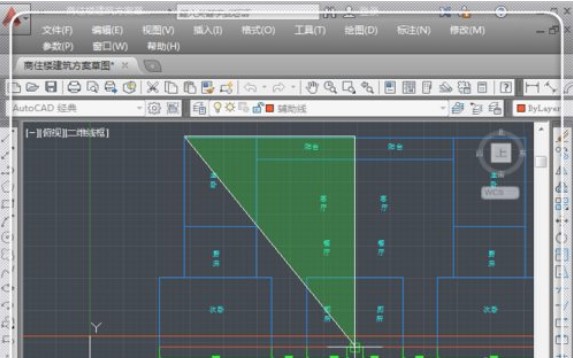
5、拾取各个点,围成一个 封闭图形。
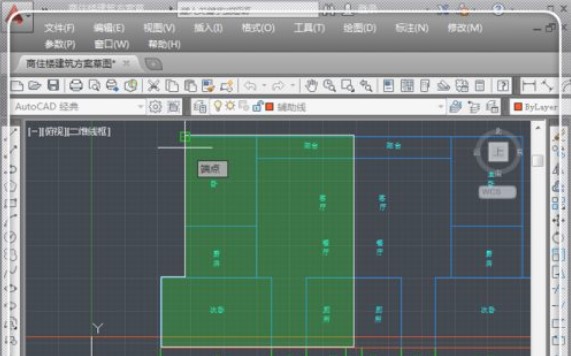
6、点击“回车键”,这时候就直接弹出面积信息,这里的面积一般是以mm为单位的,所以要转化成自己习惯的平方米,小数点向左移动6位即可看出面积。
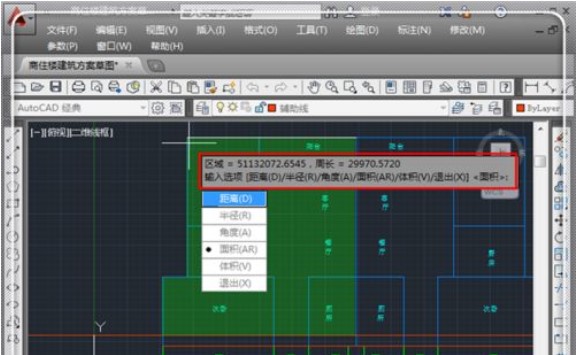
配置要求
Apple macOS Mojavev10.14(要求更新2018.2);High Sierra v10.13或更高版本; Apple macOS Sierra v10.12或更高版本; Mac OSX ElCapitan v10.11或更高版本
AppleMacPro 4,1或更高版本; MacBookPro 5,1或更高版; iMac 8.1或更高版本; Macmini 3.1或更高版本;MacBookAIr 2.1或更高版本;MacBook 5.1或更高版本
64位Intel CPU(Intel Core Duo CPU,推荐2 GHz或更快)
3 GB RAM(推荐4 GB或更高)
1280 x 800显示器,带真彩色(2880 x 1800带Retina显示屏)推荐)
3 GB可用磁盘空间供下载和安装
其它版本下载
-
查看详情
autocad 2022 for mac中文激活版 含注册机
 904.82M
904.82M
-
查看详情
autocad2022 for mac中文破解版 附安装教程
 904.82M
904.82M
-
查看详情
cad2018 mac版
 935.97M
935.97M
-
查看详情
cad2017mac版
 881.6M
881.6M
-
查看详情
cad mac 2021中文破解版 附安装教程
 893.76M
893.76M
-
查看详情
autocad2021mac中文破解版 附安装教程
 893.76M
893.76M
-
查看详情
autocad 2014 mac中文破解版 含汉化文件及注册机
 776.64M
776.64M
发表评论
0条评论软件排行榜
热门推荐
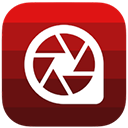 Acdsee 10 mac版 v10.0.4.3045225.26M / 英文
Acdsee 10 mac版 v10.0.4.3045225.26M / 英文 staruml mac版 v6.1.0官方版129.57M / 简体中文
staruml mac版 v6.1.0官方版129.57M / 简体中文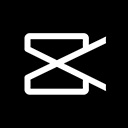 剪映专业版mac版本 v5.7.02.56M / 简体中文
剪映专业版mac版本 v5.7.02.56M / 简体中文 格式工厂mac版 v1.0.7官方版84.32M / 简体中文
格式工厂mac版 v1.0.7官方版84.32M / 简体中文 傲软抠图mac版 v1.2.427.37M / 简体中文
傲软抠图mac版 v1.2.427.37M / 简体中文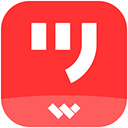 墨刀mac版 v1.3.6官方版89.08M / 简体中文
墨刀mac版 v1.3.6官方版89.08M / 简体中文 adobe animate2024 for mac中文版 v24.05.17G / 简体中文
adobe animate2024 for mac中文版 v24.05.17G / 简体中文 PhotoZoom Pro mac版 v8.1.021.53M / 简体中文
PhotoZoom Pro mac版 v8.1.021.53M / 简体中文 Luminar mac版 v4.1.1.5938408.09M / 简体中文
Luminar mac版 v4.1.1.5938408.09M / 简体中文 topaz deNoise ai mac版 v3.7.21.31G / 英文
topaz deNoise ai mac版 v3.7.21.31G / 英文







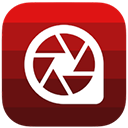 Acdsee 10 mac版 v10.0.4.3045
Acdsee 10 mac版 v10.0.4.3045 staruml mac版 v6.1.0官方版
staruml mac版 v6.1.0官方版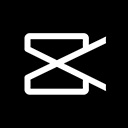 剪映专业版mac版本 v5.7.0
剪映专业版mac版本 v5.7.0 格式工厂mac版 v1.0.7官方版
格式工厂mac版 v1.0.7官方版 傲软抠图mac版 v1.2.4
傲软抠图mac版 v1.2.4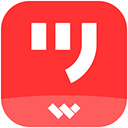 墨刀mac版 v1.3.6官方版
墨刀mac版 v1.3.6官方版 adobe animate2024 for mac中文版 v24.0
adobe animate2024 for mac中文版 v24.0 PhotoZoom Pro mac版 v8.1.0
PhotoZoom Pro mac版 v8.1.0 Luminar mac版 v4.1.1.5938
Luminar mac版 v4.1.1.5938 topaz deNoise ai mac版 v3.7.2
topaz deNoise ai mac版 v3.7.2 赣公网安备36010602000168号,版权投诉请发邮件到ddooocom#126.com(请将#换成@),我们会尽快处理
赣公网安备36010602000168号,版权投诉请发邮件到ddooocom#126.com(请将#换成@),我们会尽快处理